
ක්රීඩාව අතරතුර, ඔබ සිත්ගන්නාසුලු දෙයක් දුටුවාද, එය ඔබේ මිතුරන් සමඟ බෙදා ගැනීමට කැමතිද? නැතහොත් ඔබ දෝෂයක් සොයාගෙන ක්රීඩාවේ සංවර්ධකයින්ට ඒ ගැන පැවසීමට අවශ්යද? මෙම අවස්ථාවේදී, ඔබ තිර රුවක් ගත යුතුය. මෙම ලිපියෙන් අපි ක්රීඩාව අතරතුර තිර රුවක් ගන්නේ කෙසේදැයි සොයා බලමු.
Steam හි තිර රුවක් ගන්නේ කෙසේද?
ක්රමය 1
පෙරනිමියෙන්, ක්රීඩාවේ තිර රුවක් ගැනීමට, ඔබ F12 යතුර ඔබන්න. සේවාදායක සැකසුම් තුළ ඔබට බොත්තම නැවත පැවරිය හැකිය.

එසේම, F12 ඔබ වෙනුවෙන් වැඩ නොකරන්නේ නම්, ගැටලුවේ හේතු සලකා බලන්න:
වාෂ්ප ආවරණයක් ඇතුළත් නොවේ
මෙම අවස්ථාවේදී, ක්රීඩා සැකසීම් වෙත ගොස් විවෘත වන කවුළුව තුළ, "ක්රීඩාවේ වාෂ්ප ආවරණ සක්රීය කරන්න" අසල ඇති කොටුව සලකුණු කරන්න.

දැන් සේවාදායකයාගේ සැකසීම් වෙත ගොස් “ක්රීඩාවේ” පිරික්සුම් කොටුව තුළට ගොස් ආවරණයක් සක්රීය කරන්න.

ක්රීඩා සැකසීම් සහ dsfix.ini ගොනුවට වෙනස් දිගු අගයන් ඇත
සෑම දෙයක්ම අතිච්ඡාදනය සමඟ පිළිවෙලට තිබේ නම්, එයින් අදහස් වන්නේ ක්රීඩාව සමඟ ගැටළු ඇති වූ බවයි. ආරම්භ කිරීම සඳහා, ක්රීඩාවට ගොස් එහි දිගුව සකසා ඇති සැකසුම් තුළ බලන්න (නිදසුනක් ලෙස, 1280x1024). එය මතක තබා ගන්න, එය ලිවීම වඩා හොඳය. දැන් ඔබට ක්රීඩාවෙන් ඉවත් විය හැකිය.
එවිට ඔබට dsfix.ini ගොනුව සොයාගත යුතුය. ක්රීඩාව සමඟ මූල ෆෝල්ඩරයේ ඔබ එය සොයා බැලිය යුතුය. ඔබට හුදෙක් එක්ස්ප්ලෝරර් හි සෙවුමකට ගොනු නාමය ධාවනය කළ හැකිය.

සොයාගත් ගොනුව නොට්පෑඩ් භාවිතයෙන් විවෘත කරන්න. ඔබ දකින පළමු සංඛ්යා - මෙය විභේදනයයි - RenderWidth සහ RenderHeight. RenderWidth අගය ඔබ ලියා ඇති අයගෙන් පළමු ඉලක්කම්වල අගය සමඟ ප්රතිස්ථාපනය කර දෙවන ඉලක්කම් RenderHeight හි ලියන්න. ලේඛනය සුරකින්න සහ වසා දමන්න.

හැසිරවීම් වලින් පසුව, ඔබට නැවත වාෂ්ප සේවාව භාවිතා කර තිර දර්ශන ගත හැකිය.
ක්රමය 2
වාෂ්ප භාවිතයෙන් තිර රුවක් සෑදිය නොහැක්කේ මන්දැයි සොයා බැලීමට ඔබට අවශ්ය නැතිනම්, පින්තූර ගන්නේ කෙසේද යන්න ඔබට ප්රශ්නයක් නොවේ නම්, ඔබට යතුරුපුවරුවේ විශේෂ බොත්තම භාවිතා කර තිරපිටපත් නිර්මාණය කළ හැකිය - මුද්රණ තිරය.
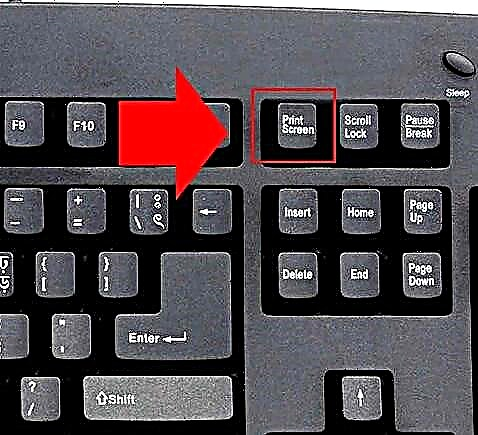
එච්චරයි, අපි ඔබට උදව් කළ හැකි යැයි අපි බලාපොරොත්තු වෙමු. ක්රීඩාව අතරතුර ඔබට තවමත් තිර රුවක් ගැනීමට නොහැකි නම්, අදහස් දැක්වීමේදී ඔබේ ගැටලුව බෙදා ගන්න, එවිට අපි ඔබට උදව් කරන්නෙමු.











